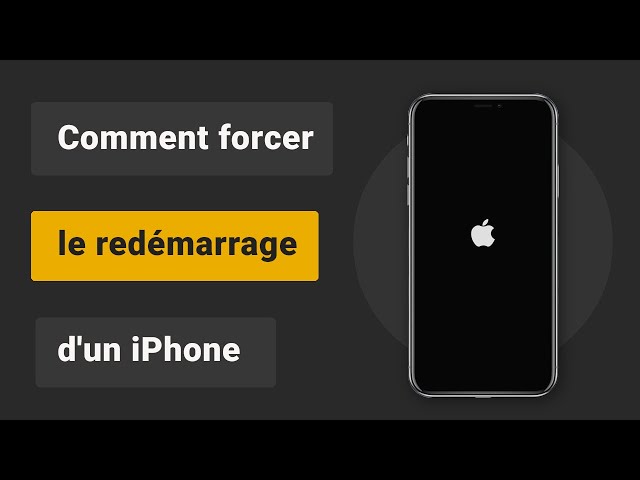iMyFone Fixppo - Réparer l'iPhone bloqué pendant la mise à jour iOS en un clic
Réparer votre iPhone bloqué pendant ou après la mise à jour iOS 26/18/17 en éliminant 150+ bugs sur iPhone, en 3 clics et sans perte de données.
Vous essayez de mettre à jour votre iPhone vers la version iOS 26/18/17, mais durant la mise à jour iOS, votre iPhone se bloque avec le logo iTunes ? Ou l'iPhone est bloqué après la mise à jour iOS ?
Dans cet article, nous allons examiner les solutions les plus efficaces lorsque l'iPhone reste bloqué pendent ou après la mise à jour 26/18/17.

Pourquoi Votre iPhone est bloqué pendant la mise à jour iOS ?
Avant de parler des solutions, il est important de comprendre pourquoi votre iPhone est bloqué après ou pendant la mise à jour iOS.
- Un connexion de réseau faible ou instable empêche iPhone d'installer la mise à jour iOS et iPhone est facile à se bloquer.
- Les modèles obsolètes iPhone ne sont pas autorisés à installer iOS 26/18/17 et l'installation de la mise à jour iOS 26/18/17 sur ces genres de l'iPhone va provoquer les erreurs sur l'iPhone.
Modèles iPhone compatibles avec iOS 16
- iPhone 15 série
- iPhone 14 série
- iPhone 13 série
- iPhone 12 série
- iPhone 11 série
- iPhone XS / XS Max
- iPhone XR
- iPhone X
- iPhone 8 / 8 Plus
- iPhone SE(2e génération ou supérieures)
Modèles iPhone compatibles avec iOS 17
- iPhone 15 série
- iPhone 14 série
- iPhone 13 série
- iPhone 12 série
- iPhone 11 série
- iPhone XS / XS Max
- iPhone XR
- iPhone X
- iPhone SE(2e génération ou supérieures)
Modèles iPhone compatibles avec iOS 18
- iPhone 16 série
- iPhone 15 série
- iPhone 14 série
- iPhone 13 série
- iPhone 12 série
- iPhone 11 série
- iPhone XS / XS Max
- iPhone XR
- iPhone X
- iPhone SE(2e génération ou supérieures)
- Étant donné que vous devez télécharger le fichier de la mise à jour iOS, il occupera l'espace de stockage sur iPhone. Ainsi, lorsque l'espace de l'iPhone est insuffisant, iPhone sera bloqué pendant la mis à jour iOS.
- Si vous utilisez iTunes pour mettre à jour iPhone mais constatez que votre iPhone est bloqué pendant la mise à jour iOS, cela peut être dû au câble USB, à la version d'iTunes ou à des réglages de l'ordinateur.
- Ce qui vous intéresse aussi : Pour iPhone 7, la mise à jour est jusqu'à quand ?
Comment réparer l'iPhone bloqué après / pendant la mise à jour iOS 26/18/17
Si votre iPhone est bloqué pendent ou après la mise à jour iOS, essayez les solutions suivantes.
1 iMyFone Fixppo : réparer l'iPhone bloqué sur la mise à jour iOS 26/18/17
Si votre iPhone est bloqué pendant la mise à jour iOS, c'est probablement dû à un problème logiciel. Utilisez donc un outil iMyFone Fixppo - Réparation du Système iOS, une solution fiable pour réparer l'iPhone bloqué à la maison sans aucun effort.
- Il permet de corriger facilement le blocage, l'échec et les erreurs lors de la mise à jour d'iOS, ainsi que les bugs tels que les applications qui se ferment toutes seules, etc.
- Meilleure alternative à iTunes lorsque vous rencontrez une erreur (4000/4013), ou lorsque iTunes rend votre iPhone bloqué.
- Avec une interface simple, il peut corriger 150+ problèmes iOS à la maison et sans perdre vos données en mode standard.
- Si vous rencontrez trop de bugs arpès la mise à jour d'iOS, vous pouvez downgrader à tout moment iOS vers une ancienne version iOS officiellement prise en charge.
- Compatible avec tous les modèles d'iPhone/iPad et toutes les versions d'iOS (y compris iOS/iPadOS 26/18/17).
🔍 [Tutoriel vidéo] iPhone bloqué pendant la mise à jour iOS 18/17 ?
▼ Comment réparer l'iPhone bloqué pendant la mise à jour iOS ?
Étape 1.Connectez l'iPhone à votre PC en utilisant un cable. Puis sélectionnez réparation > Mode Standard sur le menu principal. Ce mode va réparer la majorité des problèmes sans la moindre perte de données.
Remarque :Si vous voulez mettre à jour vers la dernière version iOS sans aucun effort, sélectionnez la fonction Mise à jour/rétrogradation d'iOS dans le menu principal.

Étape 2. Une fois que votre iPhone est détecté, téléchargez le dernier micrologiciel. Il vous suffit de cliquer sur Télécharger pour commencer le processus.

Étape 3. Fixppo commence immédiatement à réparer l'iPhone bloqué sur la mise à jour iOS. Après quelques minutes, l'iPhone devrait redémarrer en mode normal.

2 Forcer le Redémarrage de l'iPhone
Si votre iPhone est bloqué pendant ou après la mise à jour, parfois, un simple redémarrage forcé peut ramener l'iPhone à la normale. Voici les étapes pour les différents modèles d'iPhones,nous espérons que cela vous aidera.

- iPhone 8 ou modèle ultérieur : Appuyez sur le bouton d’augmentation du volume et puis le bouton de réduction du volume. Restez ensuite le bouton latéral enfoncé jusqu’à ce que le logo Apple affiche.
- iPhone 7, iPhone 7 Plus : Restez le bouton du haut (ou latéral) et le bouton de réduction du volume enfoncés jusqu’à ce que le logo Apple affiche.
- iPhone 6s ou modèle antérieur : Restez le bouton principal et le bouton du haut (ou latéral) enfoncés jusqu’à ce que le logo Apple affiche.
Pour faciliter votre opération, nous fournissons également la vidéo suivante pour forcer l'arrêt de l'iPhone. Cliquez pour regarder.
Bien que cette méthode soit facile à utiliser, elle n'est aussi puissant pour répare l'iPhone bloqué sur la mise à jour de tout le monde. C'est pourquoi nous vous proposons 2 autres méthodes plus complquées et causent la perte de données mais efficaces.
3 iPhone bloqué après la mise à jour iOS 26/18/17 ? Effacer l'iPhone via iCloud
Vous pouvez également utiliser iCloud pour réparer votre iPhone qui est bloqué pendant ou après la mise à jour iOS. Si vous avez activé Localiser, vous pouvez utiliser iCloud pour résoudre ce problème.
C'est une bonne idée que vous sauvegardez votre iPhone avant de procéder avec cette méthode. La fonction Localiser sur votre iPhone peut vous aider à réinitialiser votre iPhone à distance.
- Connectez-vous à votre compte iCloud en allant sur www.iCloud.com.
- Cliquez sur Localiser.
- Cliquez sur Tous les appareils et trouvez votre iPhone ou iPad désactivé dans la liste.
- Cliquez sur le bouton Effacer iPad/iPhone.
- Confirmez en cliquant sur Effacer.
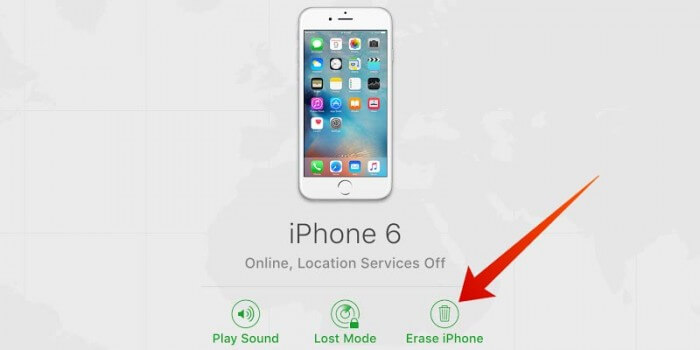
Inconvénients :
- Vous devez connaître l'identifiant et le mot de passe Apple.
- Vous devez activer la fonction Localiser mon iPhone sur votre appareil et si elle n'est pas activée, vous ne pourrez pas utiliser cette méthode.
- Votre iPhone doit être connecté au réseau, ou de cette façon ne peut pas fonctionner.
4 Restaurer l'iPhone avec iTunes [Perte de données]
Apple fournit la fonction de restauration via iTunes pour les utilisateurs lorsque leurs iPhones sont bloqués et ne répondent plus.
Vous pouvez réinitialiser votre iPhone aux réglages d’usine donc il faut sauvegarder vos données avant d'effectuer cette opération.
- Connectez votre iPhone à votre ordinateur avec lequel vous avez synchronisé.
- Ouvrez iTunes. S'il vous demande un mot de passe, essayez un autre ordinateur avec lequel vous avez synchronisé.
- Attendez qu'iTunes synchronise votre appareil et effectue une sauvegarde.
- Lorsque c'est fait, cliquez sur le bouton Restaurer l'iPhone et confirmez le message pop-up qui apparaîtra sur votre écran. Une fois le processus terminé, configurez votre appareil comme neuf et restaurez les sauvegardes à partir d'iTunes.

Inconvénients :
- L'ordinateur avec lequel votre appareil se connecte devrait être celui avec lequel vous avez synchronisé auparavant, car il enregistrera automatiquement le mot de passe.
- Toutes les données existantes seront supprimées si vous utilisez cette méthode de réparer votre iPhone bloqué pendant ou après la mise à jour.
Conclusion
Maintenant vous savez comment résoudre le problème de l'iPhone bloqué sur la mise à jour iOS. Utiliser iMyFone Fixppo est la méthode la plus recommandée, il dispose également d'autres fonctionnalités puissantes telles que le Mode Avancé et le contournement des erreurs d'iTunes et bien plus encore pour vous aider à résoudre des problèmes réels, découvrez-les ensemble !